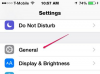Google Play 뮤직 서비스를 사용하여 무선으로 음악을 전송합니다.
이미지 크레디트: biglike/iStock/게티 이미지
Windows 8.1 컴퓨터의 기본 프로그램인 Windows Media Player 및 파일 탐색기를 사용하여 Android 장치로 음악을 전송할 수 있습니다. Mac을 사용하는 경우 무료 Android 파일 전송 애플리케이션을 설치하여 오디오 파일을 휴대폰에 동기화하십시오. 또한 모든 Android 5.0 기기에서 음악을 듣고 다운로드할 수 있도록 클라우드에 음악을 저장할 수 있는 Google Play 뮤직이라는 무료 서비스가 있습니다.
Windows 컴퓨터의 기본 Windows Media Player 앱은 음악을 Android 휴대폰으로 전송하는 편리한 도구입니다. 전화기의 USB 케이블을 사용하여 전화기를 컴퓨터에 연결합니다. 필요한 경우 Android 화면 상단에서 아래로 스와이프하고 연결 유형으로 "미디어 장치(MTP)"를 선택합니다. 전화기를 컴퓨터에 연결하면 전화기와 인터페이스하는 데 사용할 프로그램을 선택하라는 팝업 대화 상자가 컴퓨터 화면에 나타납니다. "Windows Media Player"를 선택한 다음 Windows Media Player에서 "동기화" 탭을 클릭합니다. 휴대폰으로 전송하려는 음악을 동기화 창으로 끌어다 놓은 다음 "동기화 시작"을 클릭합니다.
오늘의 비디오
Windows 컴퓨터에서 음악 전송 -- 대용량 저장 장치
또한 Windows 8.1 컴퓨터가 Android 휴대폰을 USB 키나 외장 하드 드라이브처럼 취급하도록 하여 음악 파일을 선택한 장치의 폴더로 끌어다 놓을 수도 있습니다. 휴대폰의 USB 케이블을 사용하여 휴대폰을 컴퓨터에 연결합니다. PC의 팝업 대화 상자에서 "파일을 보기 위해 장치 열기"를 클릭합니다. 팝업 대화 상자가 나타나지 않으면 "Ctrl-E"를 눌러 파일 탐색기 프로그램을 엽니다. 외부 대용량 저장 장치 목록에서 휴대폰을 클릭한 다음 음악 파일을 음악 폴더.
Mac에서 음악 전송
음악이 Mac에 있는 경우 무료 앱을 사용하여 Android 휴대전화로 전송하세요. 안드로이드 파일 전송 애플리케이션. Mac에 Android 파일 전송을 다운로드하여 설치한 다음 휴대폰의 USB 케이블을 사용하여 휴대폰을 컴퓨터에 연결합니다. 필요한 경우 Android 화면 상단에서 아래로 스와이프하고 연결 유형으로 "미디어 장치(MTP)"를 선택합니다. Mac에서 Android 파일 전송을 연 다음 음악 파일을 휴대전화로 끌어다 놓습니다. 음악 폴더.
Google Play 뮤직을 사용하여 음악 관리
Google Play 뮤직 서비스를 사용하면 음악 파일을 온라인에 저장할 수 있으므로 Android 휴대전화를 포함하여 인터넷에 연결된 모든 호환 기기에서 액세스할 수 있습니다. 이 무료 서비스를 사용하려면 PC에 Google Play 뮤직 매니저 애플리케이션을 다운로드하여 설치하십시오. 구글 플레이 뮤직 웹사이트. Android 휴대전화와 연결된 Google 계정을 사용하여 로그인하고 "음악 업로드" 또는 "음악 추가"를 클릭한 다음 "뮤직 매니저 다운로드" 프로그램이 설치되면 프로그램을 열고 "업로드"를 클릭하여 Google Play에 음악을 업로드합니다. 계정. 설치 구글 플레이 뮤직 앱 당신의 전화에. 업로드한 노래는 내 라이브러리 섹션. 기기로 전송하려는 앨범이나 노래 옆에 있는 "다운로드" 아이콘을 터치합니다. 이 앱을 사용하여 Google Play 스토어에서 새 음악을 다운로드하고 구입할 수도 있습니다.
호환되는 파일 형식
Android 휴대전화는 특정 형식으로 저장된 오디오 파일만 재생합니다. 방문하다 이 페이지 이러한 파일 형식 목록을 보려면 Google Play 뮤직 앱은 다음과만 호환됩니다. 특정 파일 형식. 경우에 따라 타사 음악 플레이어를 설치하여 장치의 파일 호환성을 확장할 수 있습니다.